 Stellar Data Recovery 在网上已经建立为众多被提及的数据恢复软件之一。然而,我们注意到,许多涉及该应用的文章为了简洁起见,遗漏了可以极大帮助用户为其个人需求做出最佳可能决策的关键细节或分析。
Stellar Data Recovery 在网上已经建立为众多被提及的数据恢复软件之一。然而,我们注意到,许多涉及该应用的文章为了简洁起见,遗漏了可以极大帮助用户为其个人需求做出最佳可能决策的关键细节或分析。
因此,我们创建了最全面、性价比最高、最易于理解的2024年Stellar Data Recovery(包括Mac和Windows版本)评测。我们的报道包括应用程序的演示、现实生活中的数据恢复结果,以及更多内容。接着读吧!
目录
Mac与Windows平台上Stellar数据恢复软件简介
我们首先简要介绍一下Stellar Data Recovery应用程序。在这一部分,我们将迅速概述该工具的最重要特性,如它的要求、优点和缺点以及定价。这些内容应该向您介绍可能显著影响您使用该工具决策的关键因素,并为文章的其余部分提供有用的背景信息。
系统要求:
- 4 GB 内存
- 250 MB 的可用磁盘空间
- Windows 7、8、10和11
- MacOS Catalina 10.12 至 macOS Sonoma 14(64位)
Pros
- 简单易用的界面
- 多种实用的已找到文件视图
- 响应迅速的支持团队
- 一系列好用的功能,包括S.M.A.R.T.、备份创建和磁盘克隆
- 能够添加自定义文件签名
- 视频和照片修复功能(仅限三级或“高级”许可证)
- 与其他应用相比,扫描和恢复的耗时更长
- 无法在带有损坏文件系统的USB上工作,且不能扫描没有文件系统的磁盘
- 预览功能反应缓慢,仅支持有限的文件类型(并且文件大小只能到100MB)
- 识别的文件签名比其他应用少
- 不会通知用户有坏扇区的信息;忽视坏扇区可能会对恢复尝试造成灾难性的后果
- 考虑到它所提供的功能,价格稍贵于其他应用,且许多关键功能仅在二级许可证(“专业版”)或更高级别中可用(例如,磁盘镜像创建,从RAW文件恢复数据,无法启动的硬盘恢复等)
最适合
虽然大多数数据恢复软件乍一看都差不多,但这些应用都有其独特特性,使它们更适用于特定使用场景。换句话说,并不存在“万能完美恢复应用”——你需要选择一个最符合你需求的软件。
为了帮助您,我们分析了Stellar Data Recovery的特性、优势和局限性。以下是我们最推荐使用这个应用程序的情况:
- 希望拥有简单方便界面的初学者
- 扫描非RAW且没有问题的存储磁盘(例如没有坏扇区,可以正常启动等)
- 需要(且愿意为之付费)视频和照片恢复及修复工具的用户;我们可以保证它们有效
适用于您的越多,效果越好。
恢复了许多照片,多亏了画廊视图(请注意,常见的文件签名得到支持,但您可能需要添加自定义文件签名以适应您的数据。预览限制也仅限于每个文件100兆字节)
Stellar 数据恢复特性
本节介绍了Stellar Data Recovery的主要功能,以及每个功能的简短描述。尽管还有改进的空间,但我们对这款应用提供的我们在高级现代数据恢复软件中期望的工具感到印象深刻。它甚至提供了其他应用通常不提供的额外工具。
- 多重存储设备支持 – 除了它们各自的系统驱动器,这款应用的Mac版和Windows版都可以从硬盘驱动器、SSD、SD卡(以及其他内存卡)、USB闪存驱动器、CD和DVD中恢复数据。移动恢复功能通过单独的应用提供(需要单独的许可证)。
- 3种扫描类型 – 这款应用支持深度扫描、快速扫描和签名扫描。然而,其签名扫描相较于其他两种显著更优。
- 文件系统支持 – 这款应用的Windows版本支持从NTFS、FAT32和ExAT文件系统恢复数据,而Mac版本支持从HFS+和APFS文件系统恢复数据。
- 文件浏览工具 – 用户可以搜寻特定文件,按类型筛选数据,以树视图浏览文件,并预览常见文件类型(仅限文件大小最高100MB)。
- 基础RAID恢复 – 可以从RAID 1、0和JBOD中恢复数据。
映像备份和磁盘克隆 – 用户可以创建磁盘映像备份或将整个磁盘克隆到另一存储设备。 - 照片和视频修复工具 – 二级和三级许可证允许用户修复在恢复尝试中常发生损坏的照片和视频。
- S.M.A.R.T. – 这款应用可以检查内部驱动器的S.M.A.R.T.(自我监控分析与报告技术)。
最新应用更新
Stellar Data Recovery 已更新至 11.6.0 版本,带来了对其通用兼容性和扫描性能的增强。以下是该应用最新更改的要点:
- 增强的文件类型支持 – 应用程序识别的文件类型数量已增加(跨图片、视频、文档、音频文件等271种格式)。
- 增强的文件系统支持 – 所有主要文件系统的支持都有所改进:APFS和HFS+(Mac)、ExFAT、FAT32和NTFS(Windows)。
- 错误修复 – 扫描过程中出现的崩溃和损坏问题已解决,以及任何与用户界面相关的问题。
- 通用优化 – 应用程序已更新,可在最新的操作系统和处理器芯片上运行
现实生活中的数据恢复测试结果
本节将全面介绍我们使用Stellar Data Recovery的经验。下面,我们将展示该应用程序的安装、设置扫描、浏览恢复的文件以及将它们保存到安全位置的过程。在每个阶段,我们都确保尽可能多地探索对普通用户而言相关的应用程序功能。
在本节末尾,我们根据下面演示的确切恢复操作对我们的恢复结果进行了汇总。通过这种方式,我们旨在向您准确展示在使用Stellar Data Recovery时可以预期的结果,以便您能做出最明智的决定。
安装
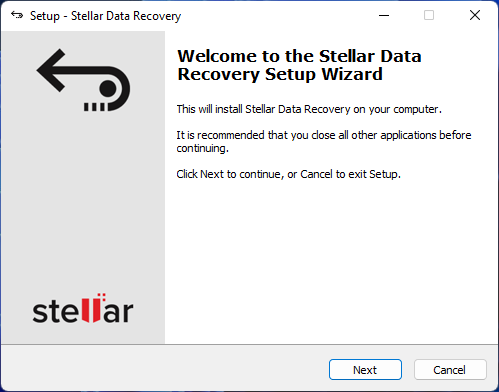
在其官方网站上点击下载按钮,下载并安装Stellar Data Recovery就是如此简单。
在 Mac 上,安装过程稍微繁琐一些 —— 官网上没有直接的下载链接,团队会通过邮件发送一个链接,该链接指向一个含有实际可下载文件的不同页面。
EXE或DMG下载完成后,安装过程也十分简单。在Windows上,我们看到了熟悉的安装向导界面。在Mac上,我们被提示需要将应用程序拷贝到应用程序文件夹。
在整个下载和安装过程中,我们没有遇到任何恶意软件或其他恶意/不诚实元素。👍
扫描 & 恢复
在本节中,我们将展示我们使用Stellar Data Recovery从USB闪存盘恢复数据的实际尝试。最后,我们将总结我们的结果。
文件类型 & 源选择
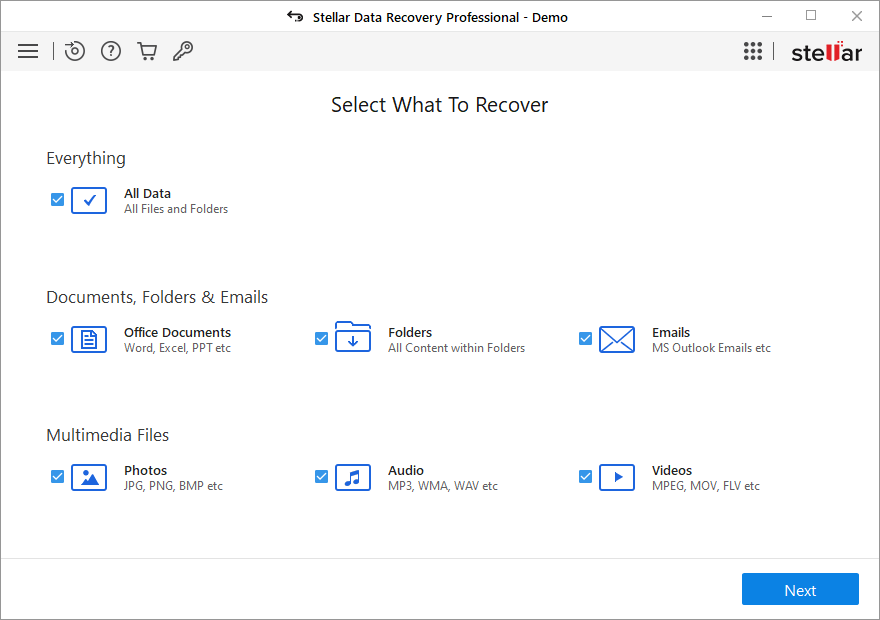
Stellar Data Recovery 提示我们选择我们希望恢复的文件类型以及我们希望从哪个设备恢复它们。
我们感激能够选择数据类型的功能,因为它让我们可以优先处理某些数据(如果需要的话),并缩短扫描时间。它还让我们能够通过取消选择我们不需要的文件类型,避免浪费时间和资源。

我们注意到我们必须使用菜单底部的开关来特别启用深度扫描。我们更喜欢自动使用所有扫描次数的工具,但这取决于用户偏好。
已恢复文件的浏览
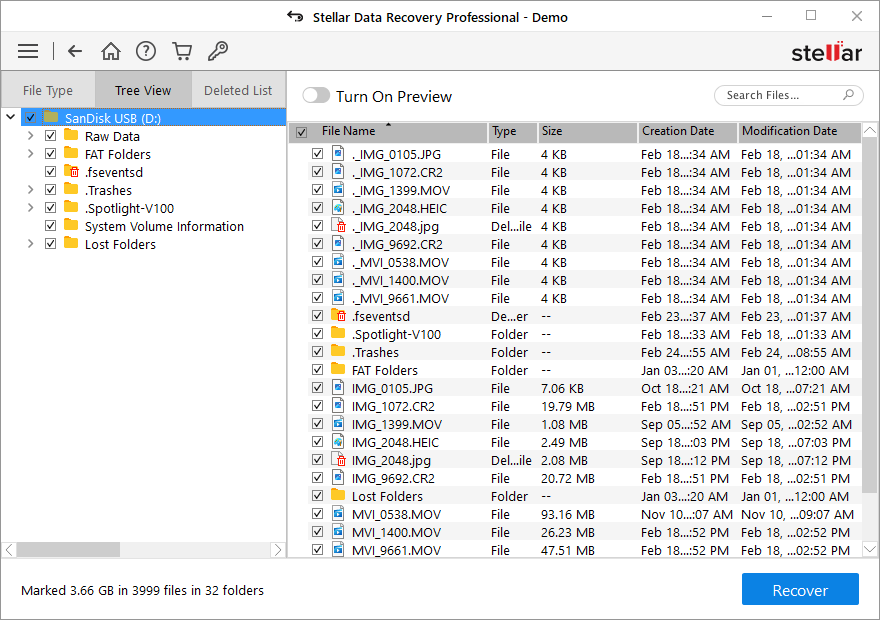
Stellar Data Recovery 为我们提供了足够的功能,方便我们对丢失文件进行分类、组织和查找。以下是一个快速列表:
- 多重视图 – 经典列表、文件列表和已删除列表视图使我们能够组织找到的文件,并且您可以将它们以列表、图标(适用于图片和视频)、列或封面流的方式查看。
- 预览工具 – 我们可以双击文件,在不同窗口中显示预览。
- 搜索栏 – 我们可以方便地通过在搜索栏中输入文件名或文件名的一部分来搜索特定文件。
已恢复文件的保存
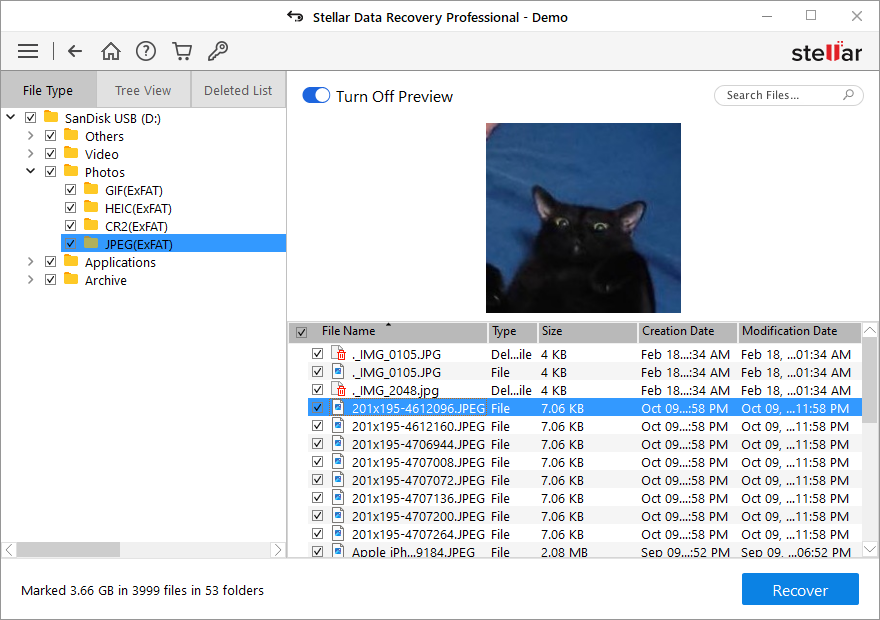
默认情况下选择了所有文件。我们不得不手动取消点击旁边的勾选框以取消选择我们不想恢复的文件。幸运的是,我们可以使用不同的视图取消选择整个文件夹或某些文件类型。
我们点击了屏幕底部的“恢复”按钮,并轻松选择了一个位置来保存恢复的文件。
恢复结果
为了提供背景信息,我们扫描的USB闪存盘包含9个文件,总文件大小为270MB。它们由5个视频和4张照片组成,包含多种扩展名。然而,Stellar Data Recovery发现的文件远不止这些;数据恢复软件将尝试恢复它能够恢复的一切,包括多年前(有时是几十年前)的文件,那些未被覆盖或仅部分覆盖的文件。
以下是我们上面演示的恢复尝试的确切结果:
| 参数 | 结果 |
| 找到的文件数 | 3,999 (47个文件夹) |
| 找到的数据总大小 | 3.66 GB |
| 扫描时间 | 25分钟 |
| 存储设备大小 | 16 GB |
价格
Stellar Data Recovery 提供3种不同级别的订阅服务以及一个免费试用版。
Stellar Data Recovery 的许多令人印象深刻功能仅适用于某些层级,而且浏览官方网站众多的定价页面可能相当乏味。为了帮助您更快地查看所有许可层级,我们在下表中整理了该应用所有的定价详情。
| 许可类型 | 显著特征 | Windows价格 | Mac价格 |
| 免费 | 无限制扫描和预览,1GB免费恢复,S.M.A.R.T | 免费 | 免费 |
| 标准版 | 包括免费版的所有功能,无限制数据恢复,BitLocker支持 | 每月$39.99,每年$49.99, 终身许可$99 | 每年$69.99, 终身许可$129 |
| 专业版 | 包括标准版的所有功能,分区恢复,CD/DVD恢复,磁盘镜像创建,磁盘克隆 | 每月$69.99,每年$69.99, 终身许可$149 | 每年$89.99, 终身许可$149 |
| 高级版 | 包括专业版的所有功能,损坏的照片和视频修复,缩略图提取 | 每月$79.99,每年$99.99, 终身许可$199 | 每年$99.99, 终身许可$199 |
Stellar 数据恢复与竞争对手的比较
用户客观评判软件价值的一个好方法是将其与最接近的竞争对手进行比较。在下面的表格中,我们将Stellar Data Recovery与三个在声誉和市场成熟度上相似的数据恢复应用进行了比较。我们的参数包括定价、免费试用功能以及它们的最佳特性。
| 数据恢复软件 | 价格 | 订阅类型 | 免费试用 | 最佳特性 |
| Stellar Data Recovery | $39 ~ $99.99 (Windows), $69.99 ~ $199 (Mac) | 月度(仅限Windows), 年度, 终身 | 1 GB免费数据恢复 | 出色的签名扫描仪、有用的视图类型、照片和视频修复工具 |
| Disk Drill | $79.99 (2-in-1许可证适用于Windows和Mac版本) | 终身 | 500 MB免费数据恢复(仅限Windows) | 所有扫描类型表现良好,Mac版本可以恢复iOS和Android设备,非常好地处理了多种数据丢失情况 |
| EaseUS Data Recovery Wizard | $69.95 ~ $149.95 (Windows), $89.95 ~ $169.95 (Mac) | 月度, 年度, 终身 | 2 GB免费数据恢复 | 初学者友好界面,全方位性能良好 |
| R-Studio | $79.99 (Windows, Mac, 和 Linux) | 终身 | 无限制免费数据恢复,但仅限20 KB及以下文件 | 先进的RAID支持和网络恢复,高度可定制的扫描,庞大的功能套件,非常适合技术人员 |
裁决
Stellar Data Recovery在很多方面都做得很不错 – 它有一个漂亮的界面,提供足够的恢复功能,并且拥有独特的工具使其在其他应用中脱颖而出。
通常,它的一些竞争对手提供了更高的性价比。然而,它对于恢复因意外删除或格式化而丢失的文件(尤其是照片和视频)来说是一个非常稳固的选择。它的修复工具甚至能给用户更好的机会恢复那些部分被覆写的文件。
然而,面临更复杂数据丢失情况的用户(如RAW文件系统、严重损坏等),可能会发现Stellar Data Recovery功能不足。
总体而言,我们认为Stellar Data Recovery在很大程度上值得其声誉,但该应用在某些领域确实需要显著改进。
 7 Data Recovery
7 Data Recovery 



